- Kontrollera boot de Spotify från din egen konfiguration eller från Windows för att undvika onödiga bakgrundsprocesser.
- Använd starthanterare om du behöver fördröja eller granska i detalj allt som körs vid systemstart.
- Överväg Spotify Web och lättviktiga alternativ för att minska resursförbrukningen och snabba upp datorns start.
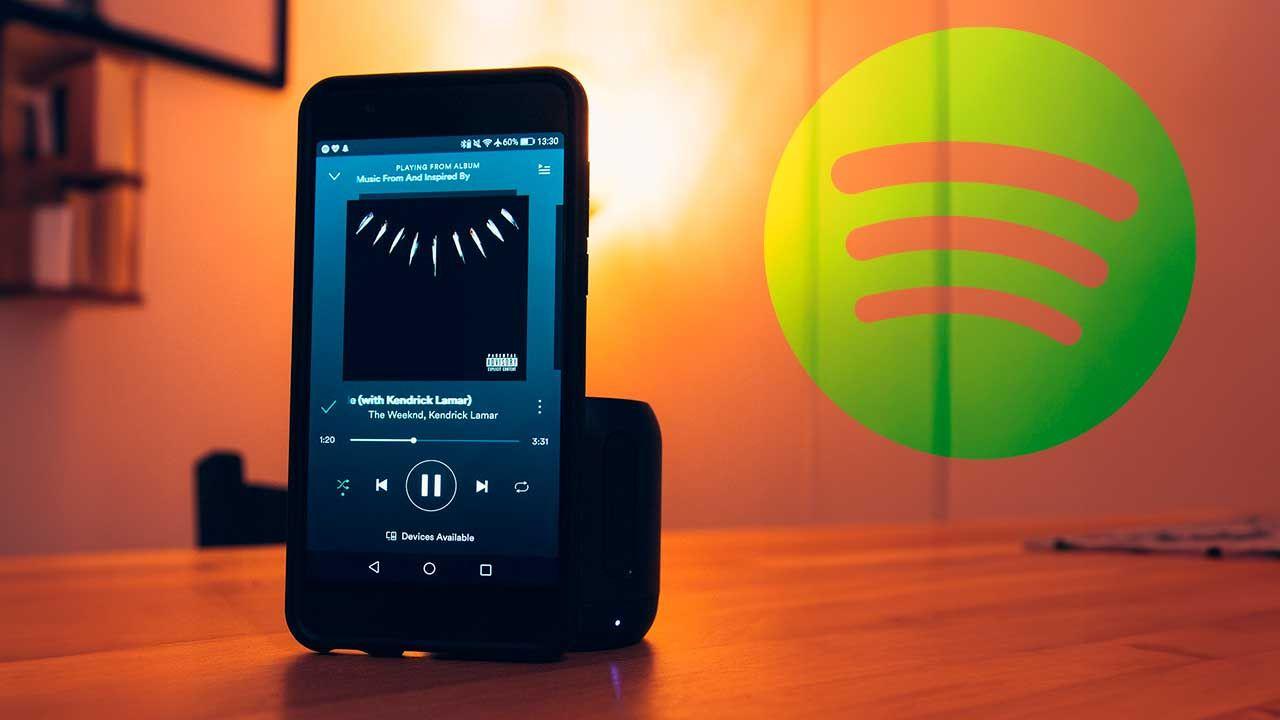
Om Spotify dyker upp av sig själv varje gång du slår på datorn undrar du förmodligen hur du ska åtgärda problemet i sin linda. automatisk startFör många är det praktiskt att ha den redo direkt, men för de som inte använder den hela tiden kan den bli en plåga och i sin tur ett litet prestandahinder.
Den goda nyheten är att du kan blockera dess uppstart från själva programmet, från Windows och med tredjepartsverktyg. Du kan också överväga lättare, mindre resurskrävande alternativ. I den här guiden har vi sammanställt allt du behöver: Spotifys interna alternativ, Windows 10/11-inställningar, starthanterare, avinstallation, faktisk resursanvändning och webbversionerVi förtydligar även vanliga frågor om bakgrundsuppspelning när du vill ha precis tvärtom: att musiken inte ska klippas bort om du byter app.
Inaktivera automatisk start från Spotify
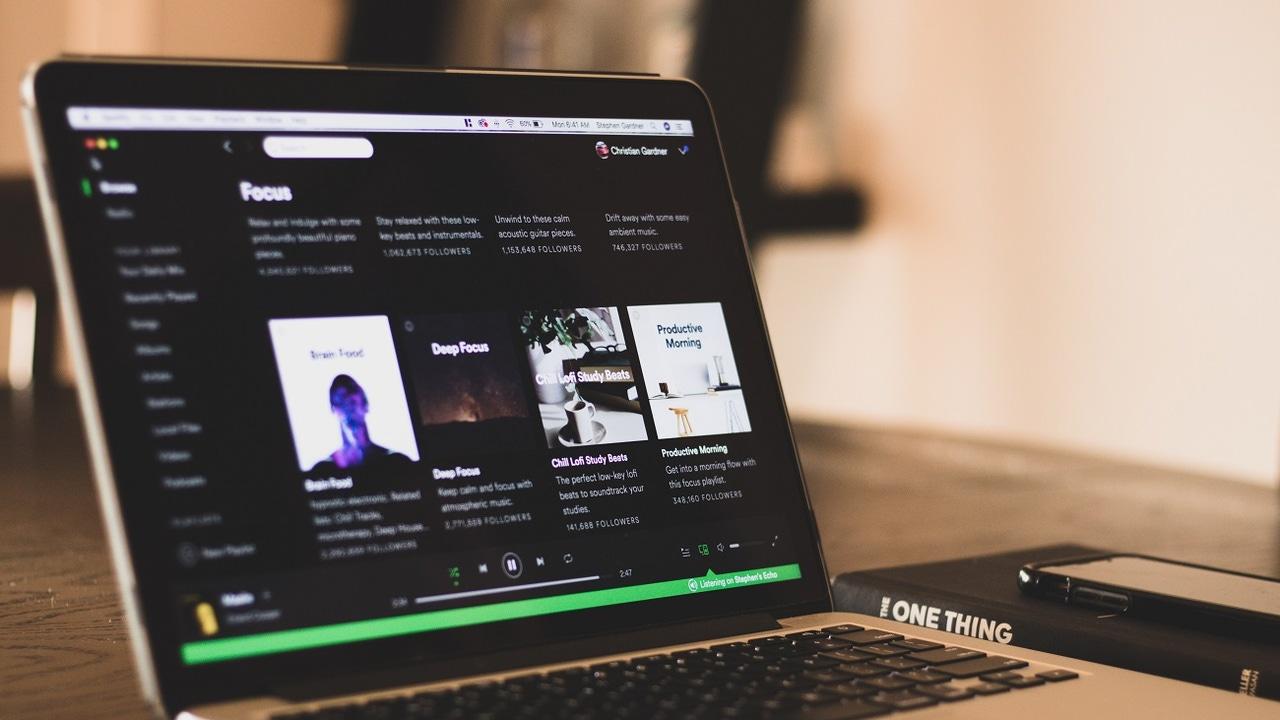
Det snabbaste sättet är via själva appen. Spotify har en specifik inställning för att avgöra om öppnas när du loggar in i Windows och hur det görs.
Med skrivbordsappen öppen trycker du på ikonen med tre rader längst upp till vänster, går till Redigera och sedan Inställningar (eller ett kortkommando) Ctrl + P). Scrolla ner till blocket som är märkt något i stil med "Fönster- och startkonfiguration" och leta reda på väljaren som styr startbeteendet. Där ser du tre alternativ: Ja, Nej och Minimerad.
• Ja: Spotify öppnas varje gång du startar datorn. • Nej: Det startar inte vid start. • Minimerat: Det startar men förblir aktivt. dold/minimerad, utan att uppta skrivbordet. Ändringen träder i kraft omedelbart; du behöver inte starta om eller göra något annat.
Om du någonsin ändrar dig, återgå helt enkelt till samma punkt och justera det alternativ du föredrar. Det är en vändbar inställning, utformad specifikt för att göra det enkelt att växla mellan inställningar efter behov och förhindra att programmet kraschar. självstart när du inte är intresserad.
Det är ingen slump att Spotify tillåter detta: vissa föredrar att ha det nära till hands från början. Men för många användare är det mer av en olägenhet, och du kommer att märka detta särskilt om din dator inte körs på mycket ström. Att ladda program vid start lägger till processer som lämnas kvar. ständigt igång, vilket förbrukar CPU och minne även om du inte spelar något än.
På äldre eller enkla datorer kan det försämra effekten av att aktivera automatisk start el tiempo Windows startar och lämnar mindre utrymme för andra apparSå om du inte vill ha musik så fort du går in är det klokt att stänga av automatisk öppning och förhindra att Spotify injicera vid start.
Blockera din uppstart med Windows-verktyg
Om du föredrar att det ska styras från systemet, Windows 10 och Windows 11 De erbjuder två inbyggda sätt att bestämma vad som körs när du loggar in. De låter dig också se den uppskattade prestandapåverkan och avaktivera Spotify snabbt utan att vidröra dess interna konfiguration.
Aktivitetshanteraren: Fliken Start
Öppna Uppgiftshanteraren med Ctrl + Skift + EscI den översta fältet går du till fliken Start. Du ser en lista över program med deras status (Aktiverad/Inaktiverad) och deras inverkan på starten. Leta reda på "Spotify" i listan.
Högerklicka på posten och välj Inaktivera, eller markera den och klicka på knappen "Inaktivera" i det nedre högra hörnet. Från och med då, Spotify kommer inte att köras som standard när du slår på datorn. Om du ångrar dig, återgå till samma plats och välj "Aktivera".
Den här panelen låter dig också bedöma den ungefärliga "Startpåverkan". Om Spotify visas med medelhög/hög påverkan och du inte behöver det direkt, är det en snabb startdropp vilket kan hjälpa systemet att svara snabbare efter inloggning.
Windows-inställningar: Appar > Start
En annan mycket tydlig väg är Inställningsmenyn. Tryck på Windows + I, gå till Program och sedan Start. Du får se en lista över program som kan köras automatiskt. Hitta Spotify och stäng av dess funktion.
I Windows 11 är platsen densamma (Inställningar > Program > Start), kontrollera Windows 11-inställningar För produktivitet. Utnyttja den här tiden för att stänga av andra onödiga element: alla appar som inte använder den inledande sessionen bör håll dig borta från börjanEfter omstart kommer du att märka att Spotify inte visas förrän du öppnar det manuellt.
En viktig anmärkning: du bör inte överanvända automatiska startar i Windows. Även om det kan verka som "Jag har allt klart", laddar du processer som De förbrukar resurser oavbrutet, och detta kan försämra systemets prestanda och till och med orsaka problem som är svåra att diagnostisera.
Mer kontroll med externa starthanterare
Ibland lägger ett program till element i uppstarten på mindre uppenbara platser. I dessa fall finns det startupchefer som visar dig varenda vrå där programvara kan fastna vid Windows-start. För Spotify är detta vanligtvis inte nödvändigt, men om du vill full kontroll och avancerade alternativ (som att fördröja starten), är dessa verktyg av intresse för dig.
Autorun Arrangör
Autorun Organizer samlar allt som körs när systemet startar i en enda vy. Du kommer att kunna hitta Spotifys huvudprocess och eventuella relaterade delprocesser, och inaktivera dem med ett klickSom en extrafunktion kan du fördröja starten av urvalsprocesser i några minuter, så om det passar dig att Spotify öppnas av sig självt, men inte samtidigt som allt annat, kan du skjuta upp det i några minuter. minska påverkan av den initiala belastningen.
Autoruns (Microsoft Sysinternals)
Autoruns är "röntgenbilden" av Windows-start. Den skannar tjänster, schemalagda uppgifter, tillägg och alla möjliga startpunkter. Den hjälper dig att fullständigt identifiera var Spotify och avmarkera din startDen innehåller också information om varje objekt (källa, tidsstämplar, signatur) och möjligheten att kontrollera poster mot VirusTotal för att utesluta skadlig programvara som smyger in vid start.
Uppstartsfördröjning
Om du använder Spotify ofta, men det gör att systemet startar långsammare, är en lösning att fördröja starten. Med Startup Delayer kan du skjuta upp öppningen från en app, till exempel två minuter efter inloggning, när Windows redan har laddat klart kritiska processer. Även om den inte har uppdaterats sedan 2015 fungerar den fortfarande korrekt i Windows 10 och 11 och är ett lätt och effektivt alternativ.
CCleaner
Utöver sina rensningsfunktioner erbjuder CCleaner en instrumentpanel för att hantera start. Gå till Verktyg > Start och leta reda på Spotify. Därifrån kan du avaktivera eller ta bort din startpost. Om du behöver den igen senare, återaktivera helt enkelt din registrering i samma avsnitt.
Om du inte använder den, avinstallera den.
Om du sällan använder Spotify på din dator är det mest praktiska att ta bort det. Gå till Inställningar > Program > Installerade program (eller Program och funktioner, beroende på vyn), hitta Spotify och tryck på Avinstallera enligt anvisningarna. Guide för att avinstallera Spotify från WindowsMed detta undviker du bakgrundsprocesser och du frigör diskutrymmeNär du vill gå tillbaka kan du installera om det på ett ögonblick.
Spotify i verklig värld: Saktar det ner min dator?
Precis som alla appar som förblir öppna använder Spotify CPU och minne. UWP- och skrivbordsapparna startar ofta flera processer (av vilka många 32 bitar) för gränssnittet, uppspelning, descargas och andra tjänster. Det som vanligtvis använder mest resurser är gränssnittet, särskilt om du navigerar mycket genom menyer och listor.
I praktiken varierar minnesförbrukningen vanligtvis mellan 250 MB och 300 MB, med toppar upp eller ner. Det är inte ett stort problem, och de flesta moderna datorer hanterar det utan problem. Problemet uppstår om du kör mycket tunga program samtidigt (till exempel flera webbläsare med många flikar) eller om du har ont om RAM; i så fall kan det hända att du stänger Spotify lindra något tryck, men förvänta dig inte en enorm förbättring bara på grund av det.
Utöver RAM-minnet är den betydande effekten autostart: det faktum att appen finns från det ögonblick du loggar in innebär att det finns aktiva processer "bara för att". Om du inte behöver musik så fort du loggar in i Windows är det mest effektiva sättet att inaktivera autostart. få smidighet i början att jobba.
Spotify Web: Ett lättare alternativ utan installation
Om du föredrar att inte installera något, Spotify webbspelare löser problemet. Det låter dig komma åt dina listor, artister och rekommendationer från webbläsaren, med generellt lägre resursförbrukning än skrivbordsklienten och utan behov av installation.
Ett användbart knep är att skapa en webbapp med Microsoft EdgePå så sätt får du ett separat, appliknande fönster som visar Spotify Web utan webbläsarfälten. På så sätt, även om du stänger andra webbläsarfönster, kommer webbappen att fortsätter tills du stänger det, så det beter sig mer som ett klassiskt skrivbordsprogram.
Förutom det mindre CPU- och RAM-utrymmet befriar webbversionen dig från startprocesser och bakgrundstjänster. För de flesta användare som lyssnar på musik sporadiskt är detta alternativ ett bra alternativ. mer än nog och undvik att hantera automatisk start av skrivbordsklienten.
När du vill att Spotify ska spelas i bakgrunden
Ditt fall kan vara det motsatta: du vill förhindra att den startar automatiskt, men när du väl öppnar den vill du inte att musiken ska klippas av när du byter app eller stänger av skärmen. Det är här faktorer som operativsystem och behörigheter spelar in. På mobila enheter AndroidTill exempel bör du ge Spotify tillåtelse att körs i bakgrunden och exkludera den från batterioptimering (Inställningar > Appar > Spotify > Batteri > Optimering).
Vissa appar kräver "ljudfokus" och systemet prioriterar dem om de är i förgrunden. Om så är fallet kan du försöka ändra den inställningen i den andra appen eller, som ett knep, öppna Spotify före appen du ska använda. På sociala medier förhindrar ljudet av videon vanligtvis att musiken klipps av, även om detta beror på enheten och dess fabriksinställningar.
I Windows kan bakgrundsuppspelning också påverkas av ljudfokus och hur systemet hanterar UWP och skrivbordsappar. Eftersom Spotify inte har en "hanterad ljudåtkomst" som prioriterar allt annat, om du upplever ljudavbrott när du växlar mellan appar, prova den traditionella skrivbordsversionen, kontrollera din utgångsenheter och inaktivera störande ljudförbättringar. Om problemet kvarstår kan Spotify-supporten hjälpa dig i specifika fall.
Passionerad författare om bytesvärlden och tekniken i allmänhet. Jag älskar att dela med mig av min kunskap genom att skriva, och det är vad jag kommer att göra i den här bloggen, visa dig alla de mest intressanta sakerna om prylar, mjukvara, hårdvara, tekniska trender och mer. Mitt mål är att hjälpa dig att navigera i den digitala världen på ett enkelt och underhållande sätt.
